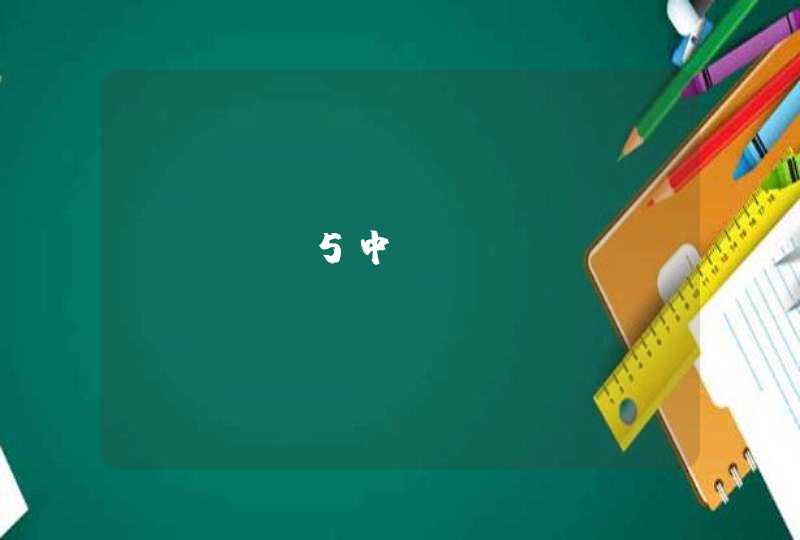怎样清理电脑内存 怎么清理电脑内存?
深度清理你的电脑:
一、清理C盘
(1) 开始——搜索——文件或文件夹——全部或部分文件名处填写“cookie”,下面的在这里寻找选择“本地磁盘C”——下面“更多高级选项”除了“区分大小写”外全部打上勾——搜索——打开文件夹cookie——除了“index.dat”外,其它全部删除。其它的cookie文件夹也是同样处理。注意:是清理文件夹里面的内容,不要删除cookie文件夹。
(2) 和上面的步骤一样,要搜索的文件夹则改为“temp”
(3) 和上面的步骤一样,要搜索的文件夹则改为“temporary inter file”
(4) 和上面的步骤一样,要搜索的文件夹则改为“help”
(5) 和上面的步骤一样,要搜索的文件夹则改为“history”
(6) 和上面的步骤一样,要搜索的文件夹则改为“recent”
(7) 和上面的步骤一样,要搜索的文件夹则改为“prefetch”
(8) 清空桌面的回收站里面的内容。
二、开始——程序——附件——系统工具——磁盘碎片整理程序——碎片整理——C盘的可用空间达到75%以上最佳——每个磁盘都必须进行碎片整理——直到没有红色出现。
三、双击打开“我的电脑”——右键C盘——属性——磁盘清理——选项全部勾选——确定。再如此清理D、E、F、G盘。
四、打开360安全卫士——电脑清理——清理垃圾——设置(全部勾选)——全选——开始扫描——立即清理。然后把其它的“一键清理”“清理插件”“清理痕迹”“清理注册表”依次做完。 再点击“优化加速”——启动项——除了“输入法切换工具ctfmon”和“360安全卫士”外,其它全部禁止开机启动。
五、打开IE主页——点最上面一排里的 “工具”——点“Inter选项选”—再点中间的 “Inter临时文件”中的“删除文件”—再在 “删除所有脱机内容”前的方框里打上勾———再点 “确定”—清完后又点 “确定”。
电脑内存怎么清理
内存随着每次电脑关机重启都会自动清理,启动后自动运行的程序和各种进程会重新载入内存。
清理内存有很多专用软件,比如Windows优化大师、超级兔子、360安全卫士、鲁大师的一键清理可以帮你内存清理,释放不需要的软件,也可以下载安装专门的内存清理软件如内存扫把。如果是因为电脑运行速度慢,有时仅靠清理内存达到提升速度的方法是不够的。
还要进行一系列优化,例如,把不必要的启动项删除,检查是否存在软件冲突(如果开设了多个防火墙、安装了多个杀毒软件会使系统变慢,只安装一种),关闭和删除多余的软件,清理病毒木马,使用优化软件,对系统环境进行优化设置,即可提升运行速度。
电脑怎么清理内存?
如果你有安全软件的话就用安全软件清理一下垃圾,如果没有就按下面的办法清理:
1.单击“开始”,然后单击“运行”。
2.在“打开”框中,键入“Msconfig”,单击“确定”按钮,打开“系统配置实用程序”窗口。
3.单击“常规”选项卡,选中“选择性启动”复选钮,清除“处理Win.ini文件”复选框和“加载启动组项目”复选框。
4.单击“确定”按钮,当系统提示重新启动计算机时,请单击“是”按钮。
重新启动电脑后,如果内存不足的问题已经解决,你就可以将计算机配置为启动时不打开任何程序。
另外1.恢复在Msconfig中所作的更改,方法是:在“系统配置实用程序”窗口,单击“常规”选项卡,选择“正常启动”,单击“确定”按钮,然后重新启动计算机。
2.删除“启动”文件夹中的所有快捷方式
①单击“开始”,指向“设置”,然后单击“任务栏和开始菜单”,系统弹出“任务栏属性”对话框。
②单击“开始菜单程序”选项卡,单击“删除”按钮。
③单击“启动”文件夹旁的加号,以显示设置为自动运行的程序列表。如果“启动”文件夹旁没有加号“+”,则表明没有设置为自动运行的程序,请单击“关闭”按钮以终止此过程。
④单击“启动”文件夹中的每个快捷方式,然后单击“删除”按钮。此操作将从“开始”菜单中删除快捷方式,但并不从硬盘中删除相应的程序。对于“启动”文件夹中的每个快捷方式,重复该步骤。
⑤单击“关闭”按钮。
⑥单击“确定”按钮。
3.禁用从Win.ini文件加载的所有程序
①如上所述打开“系统配置实用程序”窗口。
②单击“Win.ini”选项卡,双击“[windows]”,然后清除“Load=”和“Run=”复选框。
③单击“确定”按钮,当系统提示重新启动计算机时,请单击“是”按钮
怎么清理电脑的内存?
知友您好!
不是内存,是缓存或硬盘空间。
具体执行办法:最简单的方法就是删除系统分区(一般为C盘)中的临时文件,保持系统剩余空间在1GB左右)。如果确实C盘中的文件都无法删除,那么我们还可以进入“我的电脑”→“控制面板”→“系统”→“高级”中对“性能”选项进行设置。找到“虚拟内存”选项,将驱动器页面文件大小从“自定义大小”设置为“系统管理大小”,这样即可解决系统盘容量不足缓存过低导致机器蓝屏重启的问题。
你的临时文件太多,比如上网长时间不删除临时文件,QQ临时文件,下载临时文件等等
找个清理工具或用360清理一下。
搞定了请给我采纳答案。谢谢
电脑内存占用过大如何清理
1.打开系统的任务管理器,点击上方的性能,查看当前内存使用情况。从这里可以看出来,我的内存可能空间不多。所以当我继续再打开另外一些程序的话,可用内存会越小,然后系统的反应也会越来越慢。
2.切换到任务管理器的进程选项卡,然后再点击内存,让系统按占用内存的大小来排序。这样我们就可以很直观地看到,是那些程序占用了系统大量的内存,从而导致我们系统运行速度变慢。
3.如下图所示,进程管理中显示Firefox这个应用程序所占用的内存很大。如现在没有使用Firefox来浏览网页,就可以把这个应用程序关闭掉,或者直接从任务管理中把这个进程结束掉,从而释放更多的内存空间出来。
4、回到任务管理器中的性能中查看当前可用内存,就会发现系统的可用内存比原来要多了。
这个方法适用于我们在电脑上的安装的软件太多,并且有很多开机运行程序的情况,比如随系统启动的一些播放器,聊天软件等。通过任务管理器,可以了解我们当前所使用内存的详细信息,还可以帮助我们找到那些软件占用内存空间大,从而根据我们自己的需要来判断要不要把这些软件结束掉或者彻底从系统中删除掉。通过对软件的清理,关闭掉那些我们并没有经常使用,但是却占用系统内存的软件,从而达到释放更多的内存空间来。
扩展资料:
物理内存,CPU的地址线可以直接进行寻址的内存空间大小。比如8086只有20根地址线,那它的寻址空间就是1MB。我们就说8086能支持1MB的物理内存。即使我们安装了128M的内存条在板子上,我们也只能说8086拥有1MB的物理内存空间。同理32位的386以上CPU,就可以支持最大4GB的物理内存空间了。
虚拟内存与物理内存的区别:虚拟内存就与物理内存相反,是指根据系统需要从硬盘虚拟地匀出来的内存空间,是一种计算机系统内存管理技术,属于计算机程序,而物理内存为硬件。因为有时候当你处理大的程序时候系统内存不够用,此时就会把硬盘当内存来使用,来交换数据做缓存区,不过物理内存的处理速度是虚拟内存的30倍以上。
参考资料:物理内存-百度百科
电脑内存不足怎么清理
常规解决办法: 1、解决杂乱文件影响(减少电脑负担)。
清理杂乱文件有三个方法,第一是点网页上的“工具”,点“Inter选项(0)”,在新页面分别点“删除Cookies(I)”“删除文件(F)”“清除历史记录(H)”、最后“确定”;第二是用“磁盘清理”,把鼠标指向程序——附件——系统工具——就显示出“磁盘清理”,所有的盘C、D、E等都要清理(主要是系统盘C),第三是“整理磁盘碎片”,把鼠标指向程序——附件——系统工具——就显示出“整理磁盘碎片程序”,主要是整理系统盘C,很慢一般要一到两个小时甚至更多时间。这三种方法可以单独使用,都可以有效的清除正常浏览网页没有保存的所有临时文件,有用的系统文件和安装保存的文件不会被清理。
用第一或第二的方法配合第三的方法效果会更好,可以明显改善电脑速度。 2、解决恶意流氓软件、恶意流氓插件和木马影响。
恶意流氓软件、恶意流氓插件和木马,除少数是躲在自己下载的软件和安装的代码里面以外,主要是自己强行安装进电脑的,目的就是干扰操作系统,影响程序正常工作,用“磁盘清理”清不掉,杀毒软件发现不了,用瑞星卡卡助手、奇虎360、清理大师、木马清道夫等等凡杀毒软件配置的助手,都可以用系统优化功能、系统防护功能等有效的清除恶意流氓软件、恶意流氓插件和木马,只要经常清理,就可以保证电脑不受影响。 3、经常更新病毒库,升级杀毒,不要让病毒长期存留在电脑里,选择高级设置,发现病毒杀毒,杀不了隔离文件、隔离不了删除 文件、要保证电脑没有保存有病毒,有病毒及时根除。
4、电脑遭遇病毒是难免的,为了减少重装系统的麻烦,一定要在装系统时装“一键恢复” 。“一键恢复”就是操作系统备份,一般是装系统时设置,也就是确保操作系统健康。
在电脑遭遇病毒无法清除、程序错乱,速度特别慢等严重问题时,任何时候“一键恢复”,电脑就恢复到健康正常的系统,保证正常操作。 5、如果有杀毒软件无法解决的病毒、反复显示要压缩杀毒的,经过上面介绍的1、2两种清理再杀毒就可以解决,或者等杀毒软件升到新的等级也可以解决。
6、修补漏洞,很多网友往往想到要经常修补漏洞,首次往往会有几个几十个漏洞,对绝大多数用户而言,修补漏洞是没有意义的,大多数用户使用的都是盗版系统,省略了系统里面很多不需要的程序,修补没有意义,白占了很多内存,降低了速度。 7、经常清理硬盘,不要在硬盘CDEF等装过多的软件,特别是不经常用的,网上容易下载的,都不要保存,硬盘保存的东西多了直接影响电脑速度的。
8、检查内存条:用鼠标对准桌面电脑,右键点击,点对话框“属性”,会显示电脑资料,下方有内存条容量,如果你的电脑内存容量是512M及以下,可以加一个同容量或原来2倍容量的内存条(小了不起作用,大了没有意义,),或者换一个2—3倍原来容量的内存条,可以明显改善电脑运行速度。(注意的是:内存条最好是同规格的,规格不同的插口一定要相同,加好后可以用上面的方法检查容量希望以上的措施能帮到你,不过虚拟内存不足一般多数是系统的问题。
怎么删电脑内存?
内存占用过大,很大程度上是一些驱动程序编写得太大造成得。
比如ATI和NVIDA的显卡驱动, 已经包含了从最老的到最新的几十乃至上百个型号的驱动。 而你的显卡只需要装其中一种而已, 其他的都是多余。
还有很多驱动包含了控制面板功能,方便随时调整, 这也是个大累赘。 有的还在硬件支持之外加入了软件功能,比如ALC的声卡驱动,原本只有500k, 硬是把它弄成了15M,增大到了30倍。
有的还包含了帮助功能,开机的时候和驱动一起自动加载,你还无法把它去掉。 这是硬件商要求软件编写人员如此造成的。
不然, 大家还要去买内存,升CPU干吗呢? 要是你不买新的, 他们不就饿死了? 别说驱动如此, XP本身不就是如此? 目前常见的声卡驱动和显卡驱动一起加载后占用内存大概是30M的样子, 这也是为啥开始是70多M,安装驱动后就变成100多M的原因。 如何解决呢? 安装单行本的驱动即可。
此驱动只包含单一的硬件驱动。不需要它的调整面板,用WINDOWS自带的即可。
比较好的一个方法,就是不要运行这些驱动里的setup.exe或者install.exe进行安装,而是从控制面板的系统里进行手动的驱动升级,将目标指向驱动所在的文件夹,由操作系统去搜索inf文件进行安装。 有的驱动下载后只有一个setup.exe或intall.exe文件,不要紧,可以用winrar解压缩后再用以上方法手动安装。
折中的办法,一些硬件如果不使用完全版本的驱动,其性能将无法完全发挥出来。如NVIDA的显卡,如果只使用WINDOWS自带的驱动,游戏性能将大打折扣。
但,如果安装了,内存占用有会上升,这确实是一个矛盾。 如果你的机器配置不高,对硬件性能要求不多的话,使用WINDOWS自带的驱动吧。
顺便说一下,如果你使用的设备系统无法识别的话,如CM8738声卡,那么在安装驱动的时候,可以将驱动先解压(不使用SETUP进行安装),然后从设备管理器中安装驱动,只读取对应系统文件夹下的INF文件,WINDOWS会自动加载一些对设备有用的程序而不会去安装那些帮助文件或者是辅助功能程序了。 你的电脑内存不足而又不想增加内存,还有有7个办法: 第一:清除剪贴板的内容 剪贴板是内存中一块临时存储区,用来存放各应用软件剪切或复制的信息。
如果当时剪贴板中存放的是一幅图像或一段相当篇幅的文本,则占用了相当大的内存,这就可能导致内存不足,所以只要消除剪贴板中的图像或文本,就可能解决内存不足的问题。要清除剪贴板的内容,请依次单击"开始"、"程序"、"附件"、"剪贴板查看程序",打开"剪贴板查看程序"窗口,然后单击"编辑"菜单的"删除"命令,最后单击"是"按钮。
你也许觉得这样有些麻烦,那你不妨以极少的内容,比如一个空格,取代剪贴板中的图像或文本。例如,你正在使用Word97编辑文档,你可以选中文档中的一个空格,再单击常用工具栏上的"剪贴"按钮,由这一空格就取代了剪贴板中的原有图像或文本,这也可以节约内存。
第二:保留硬盘空间作为额外内存 右键单击桌面上的"我的电脑"图标,再左键单击"属性",打开"系统属性"对话框。在此对话框中单击"性能"标签,再单击"虚拟内存"按钮,复选让"Windows管理虚拟内存",最后单击"确定"按钮。
第三:删除"启动"组中不需要Windows自动加载的程序 首先查看Windows启动时自动加载了哪些程序,方法是单击"开始"按钮,指向"程序",再指向"启动",此时列出的菜单即Windows启动时自动加载的程序。删除其中不必要的程序,重新启动电脑,也可以节约内存。
具体删除方法是: (1)启动"资源管理器",找到C:\Windows\Start Menu\Programs\"启动"文件夹; (2)选择不需Windows自动加载的程序和快捷方式,然后单击"文件"菜单的"删除"命令,系统弹出确认删除对话框; (3)在确认删除对话框中单击"是"按钮。 第四:调整高速缓存区域的大小 所谓的高速缓存,是指系统在读取磁盘,光盘上的数据时,采取"预读取"技术。
即把估计用户将要读取的数据预先读取到内存的高速缓冲存储蓄中,这样CPU在高速缓冲存储器中读取数据时就较快,从而提高运行速度。Windows自己可以根据内存的大小自动地设置高速缓存的大小,当然用户也可以根据自己的内存的大小来设置,本人推荐内存在64MB及以上的都把高速缓存调节到最大。
第澹菏褂媚诖嬗呕?砑?/FONT>内存优化软件有很多,比如优化内存利器RAM Idle、Freemem和内存过载报警器--Memo Kit就是比较出色的。这些软件都可以设置自动清空剪贴板、释放被关闭程序未释放的内存、对Win386.swp文件进行重新组织等,从而免除你手工操作的麻烦,达到自动释放内存的目的,不妨一试! Memo Kit是个在Windows9x/NT/2000下优化内存的软件。
其特点有三:首先要具有安全性,在使用它的时候,不必担心系统会突然染疾而导致这样或者那样的问题。其次功能强大,除了可以对Win386.swp文件进行重新组织外,它还可以将以前驻留在内存中的空间完全释放给其它程序使用,最多可以提高系统运行效率的40%。
第三,其还能优化硬盘,Cache的功能,可以将硬。
如何清除电脑的内存垃圾
单击“开始”菜单中“程序”的“附件”,单击“系统工具”再单击“清理磁盘”,选择C盘,确认后,选中所有的“口”,再确认;再在“系统工具”中点击“磁盘碎片整理程序”,这需要花很长时间,请耐心等待。
一些程序删除了,但并非完全删除,在计算机的注册表中仍然保留安装信息,如不及时删除这些无用的信息,时间久了,注册表就会变得越来越大,影响系统的工作性能。你可利用下述方法将其彻底删除。
在多次安装和反安装后,系统保留了很多无用的DLL文件,应将其删除。单击“开始”菜单,单击“运行”,在文本框内键入“regedit”,打开“注册表编辑器”窗口,依次打开 HKEY_LOCAL_MACHINE\Software\Micosoft\Windows\CurrentVersion\SharedDLLs分支。
在对话框的右侧,其键值数据后面的括号中都有一个数字,如果数字为0,说明该DLL文件已成为垃圾,将其删除。 3、将不要的程序卸载时,应在“控制面板”中的“添加/删除程序”选择确定删除,这才是彻底的删除方法。
在磁盘分区中删除效果不好,有时有些程序是删除不掉的。即使在“控制面板”中的“添加/删除程序”卸载了,但有的程序在注册表中仍有这些程序的名称,成为垃圾。
用上述方法打开“注册表编辑器”窗口,依次打开HKEY_LOCAL_MACHINE\Software\Micosoft\Windows\CurrentVersion\Uninstall分支。Uninstall主键下的每一个文件夹对应一个应用程序,打开某一文件夹,即可看到程序反安装的内容,包括程序名DisplayName和UninstallString。
找到你删除过的程序名后,右键单击其上层文件夹,选择“删除”。 4、一些不带Uninstall程序或不用安装(复制到计算机中的)即可在Windows中直接运行的程序,如许多小型游戏等,注册表记录程序运行的参数。
如果删除了这样的程序,仍要在注册表中删除这些无用的信息。依次打开HKEY_CURRENT_USER\Software分支。
从各子键中找到相应程序的文件夹后,将其删除。你也可单击“编辑”|“查找”命令逐一查找包含这些软件信息的子键或键值项,进行彻底清理。
。
电脑垃圾太多怎么清理
电脑垃圾太多怎么清理,在办公的人们时候是少不了电脑的使用的,但是电脑使用久了就会很会产生很多垃圾文件,如果不及时清理就会导致电脑变得很卡,下面教大家电脑垃圾太多怎么清理
电脑垃圾太多怎么清理1第一步打开软件,点击优化加速,点击全面加速,立即优化
第二步勾选全选,点击确认优化,等待优化完成即可
苹果电脑:
第三步点击左上角的苹果,选择关于本机,点击存储空间,点击管理
第四步选择需要清理的文件,点击删除图标,点击移除就可以删除文件,把冗余文件都删除掉,就可以减少电脑负担
电脑垃圾太多怎么清理2
方法一:利用清理电脑系统垃圾软件,点击“扫描垃圾”按钮,点击“立即清理”即可。
方法二:磁盘清理,打开此电脑,右键单击C盘,点击“属性”选项,点击“磁盘清理”选项即可。
方法三:清除浏览器缓存,打开浏览器,点击右上角三个点,选择“设置”,点击“选择要清除的内容”,勾选要清除的内容后点击“清除”即可。
方法四:手动清理电脑,在电脑中找到不要的.文件,点击后右键选择“删除”即可。
方法五:卸载占内存较大的软件,打开控制面板,找到不要的软件,点击“卸载”即可。
电脑垃圾太多怎么清理3
方法一:磁盘清理
1、点击此电脑
首先我们打开电脑桌面,然后在电脑桌面上找到“此电脑”图标,点击进入;
2、点击属性
在此电脑页面中,我们以c盘为例,其他磁盘也是一样的,然后右键点击它,接着在跳出的窗口中点击“属性”选项;
3、点击磁盘清理
在属性页面中,我们点击“磁盘清理”选项,等待计算完成后点击“确定”选项,最后在跳出的窗口中点击“删除文件”选项即可。
问题一:win7系统的怎么彻底的清除电脑里的垃圾 教你一招,如何清除电脑垃圾,让你电脑运行如飞
要轻松流畅上网你是否注意到你的电脑系统磁盘的可用空间正在一天天在减少呢?是不是像老去的猴王一样动作一天比一天迟缓呢?
在Windows在安装和使用过程中都会产生相当多的垃圾文件,包括临时文件(如:*.tmp、*._mp)日志文件(*.log)、临时帮助文件(*.gid)、磁盘检查文件(*.chk)、临时备份文件(如:*.old、*.bak)以及其他临时文件。特别是如果一段时间不清理IE的临时文件夹“Temporary Internet Files”,其中的缓存文件有时会占用上百MB的磁盘空间。这些LJ文件不仅仅浪费了宝贵的磁盘空间,严重时还会使系统运行慢如蜗牛。这点相信你肯定忍受不了吧!所以应及时清理系统的LJ文件的淤塞,保持系统的“苗条”身材,轻松流畅上网!朋友来吧,现在就让我们一起来快速清除系统垃圾吧!!下面是步骤很简单就两步!
在电脑屏幕的左下角按“开始→程序→附件→记事本”,把下面的文字复制进去(黑色部分),点“另存为”,路径选“桌面”,保存类型为“所有文件”,文件名为“清除系统LJ.bat”,就完成了。记住后缀名一定要是.bat,ok!你的垃圾清除器就这样制作成功了!
双击它就能很快地清理垃圾文件,大约一分钟不到。
======就是下面的文字(这行不用复制)=============================
@echo off
echo 正在清除系统垃圾文件,请稍等......
del /f /s /q %systemdrive%\*.tmp
del /f /s /q %systemdrive%\*._mp
del /f /s /q %systemdrive%\*.log
del /f /s /q %systemdrive%\*.gid
del /f /s /q %systemdrive%\*.chk
del /f /s /q %systemdrive%\*.old
del /f /s /q %systemdrive%\recycled\*.*
del /f /s /q %windir%\*.bak
del /f /s /q %windir%\prefetch\*.*
rd /s /q %windir%\temp &md %windir%\temp
del /f /q %userprofile%\小甜饼s\*.*
del /f /q %userprofile%\recent\*.*
del /f /s /q %userprofile%\Local Settings\Temporary Internet Files\*.*
del /f /s /q %userprofile%\Local Settings\Temp\*.*
del /f /s /q &......>>
问题二:怎样彻底清除电脑里多余的垃圾? 清除系统垃圾(让你电脑速度像飞一样)没错!在Windows在安装和使用过程中都会产生相当多的垃圾文件,包括临时文件(如:*.tmp、*._mp)日志文件(*.log)、临时帮助文件(*.gid)、磁盘检查文件(*.chk)、临时备份文件(如:*.old、*.bak)以及其他临时文件。特别是如果一段时间不清理IE的临时文件夹“Temporary Internet Files”,其中的缓存文件有时会占用上百MB的磁盘空间。这些LJ文件不仅仅浪费了宝贵的磁盘空间,严重时还会使系统运行慢如蜗牛。这点相信你肯定忍受不了吧!所以应及时清理系统的LJ文件的淤塞,保持系统的“苗条”身材,轻松流畅上网!朋友来吧,现在就让我们一起来快速清除系统垃圾吧!!下面是步骤很简单就两步!在电脑屏幕的左下角按“开始→程序→附件→记事本”,把下面的文字复制进去(黑色部分),点“另存为”,路径选“桌面”,保存类型为“所有文件”,文件名为“清除系统LJ.bat”,就完成了。记住后缀名一定要是.bat,ok!你的垃圾清除器就这样制作成功了!双击它就能很快地清理垃圾文件,大约一分钟不到。del /f /s /q %systemdrive%\*.tmpdel /f /s /q %systemdrive%\*._mpdel /f /s /q %systemdrive%\*.logdel /f /s /q %systemdrive%\*.giddel /f /s /q %systemdrive%\*.chkdel /f /s /q %systemdrive%\*.olddel /f /s /q %systemdrive%\recycled\*.*del /f /s /q %windir%\*.bakdel /f /s /q %windir%\prefetch\*.*rd /s /q %windir%\temp &md %windir%\tempdel /f /q %userprofile%\cookies\*.*del /f /q %userprofile%\recent\*.*del /f /s /q %userprofile%\Local Settings\Temporary Internet Files\*.*del /f /s /q %userprofile%\Local Settings\Temp\*.*del /f /s /q %userprofile%\recent\*.*echo 清除系统LJ完成!echo. &pause=====到这里为止(这行不用复制)============================================== 以后只要双击运行该文件,当屏幕提示“清除系统LJ完成!就还你一个“苗......>>
问题三:怎么清理电脑的垃圾,多久清理一次是最佳的 1、不要加载太多随机启动程序 (提高开机速度必须做的) 不要在开机时载入太多不必要的随机启动程序。选择“开始→程序→附件→系统工具→系统信息→系统信息对话框”,然后,选择“工具→系统配置实用程序→启动”,只需要internat.exe、ctfmon、avp和杀毒、查木马的程序前打上钩,其他项都可以不需要,选中后确定重起即可。 2、不要轻易使用背景 不要使用ActiveDesktop,否则系统运行速度会因此减慢(右击屏幕→寻显示器属性→Web标签→将其中关于“活动桌面”和“频道”的选项全部取消)。 3、设置虚拟内存 自己设定虚拟内存为机器内存的3倍,例如:有32M的内存就设虚拟内存为96M,且最大值和最小值都一样(此设定可通过“控制面板→系统→性能→虚拟内存”来设置)。 4、一些优化设置 a、到控制面板中,选择“系统→性能→ 文件系统”。将硬盘标签的“计算机主要用途”改为网络服务器,“预读式优化调到全速。 b、将“软盘”标签中“每次启动就搜寻新的软驱”取消。 c、CD-ROM中的“追加高速缓存”调至最大,访问方式选四倍速或更快的CD-ROM。 6、定期对系统进行整理 定期使用下列工具:磁盘扫描、磁盘清理、碎片整理、系统文件检查器(ASD)
采纳哦
问题四:怎样彻底清除电脑系统里的垃圾 建议下载一个WIN7优化大师。电脑小白的人用最好使,不会不小心删掉有用的文件,也可以比其它的软件清理的干净彻底。
问题五:电脑系统垃圾那么多,怎么彻底清理 1、首先进行磁盘清理,在我的电脑c盘上单击鼠标右键,点击属性。2、点击磁盘清理,在弹出的界面将要删除的文件勾选上(注Internet临时文件、回收站、临时文件等都是没有用文件可以删除)3、单击确定,清理完毕第二,使用批处理文件来一键清理系统垃圾。在桌面上单击鼠标右键创建一个文本文件,在里面粘贴如下代码:@echo offecho 正在清除系统垃圾文件,请稍等......del /f /s /q %systemdrive%*.tmpdel /f /s /q %systemdrive%*._mpdel /f /s /q %systemdrive%*.logdel /f /s /q %systemdrive%*.giddel /f /s /q %systemdrive%*.chkdel /f /s /q %systemdrive%*.olddel /f /s /q %systemdrive%ecycled*.*del /f /s /q %windir%*.bakdel /f /s /q %windir%prefetch*.*rd /s /q %windir%emp &md %windir%empdel /f /q %userprofile%cookies*.*del /f /q %userprofile%ecent*.*del /f /s /q %userprofile%Local SettingsTemporary Internet Files*.*del /f /s /q %userprofile%Local SettingsTemp*.*del /f /s /q %userprofile%ecent*.*echo 清除系统LJ完成!echo. &pause然后点击保存,在桌面上将其后缀名“.txt”改为“.bat”。单击是,就生成一个.bat文件了。然后双击它,就可以执行清理垃圾的命令了。第三:使用软件清理垃圾。单击继续清理,清理效果。
问题六:如何彻底清除电脑里的废弃 垃圾文件 你知道那些浅色的文件夹代表什么吗?他们是隐藏文件夹,由于他们往往对于系统是重要的内容,轻易不能改动,所以可以在系统中通过设置不显示隐藏文件夹而对他们进行保护,像你说的system volume information 就是不容许你删除的。如果你想通过清理硬盘来提高计算机运行速度,那么你可以利用“磁盘碎片整理”功能,达到目的,像你那样胡乱删除文件,最大的可能性是把系统搞崩溃了。
而且我看不懂的是,你准备换电脑了,那么你旧电脑里面的文件怎么就会拖累你的新电脑?
问题七:怎么清除电脑硬盘垃圾? 很高兴为您解答:
你说的是清理你电脑中的磁盘垃圾吧
1、对磁盘进行清理,步骤为右击C盘→属性→磁盘清理
2、对磁盘进行碎片整理,这一操作还能压缩硬盘的空间,步骤为右击C盘→属性→工具→磁盘整理中的“开始整理”
3、打开腾讯电脑管家一垃圾清理一扫描清理
祝楼主工作顺利、生活愉快!!
问题八:电脑中的顽固垃圾文件怎样可以彻底删除! 系统垃圾文件,如,系统临时文件,*.tmp 、*._mp,临时备份文件*.bak,.*old等都可以用windows提供的搜索功能将他们找出来,然后全选,删除就可以的,如果没偶遇对浏览器进行一些设置,那么还可以打开浏览器删除历史浏览文件以及cookies文件,一般进入“选项”菜单项就可以找到相应的删除按钮,IE清理Internet残留文件的时候,只要在IE浏览器中运行“工具->Internet选项”命令,接着切换到【常规】标签,在“Internet临时文件”区域中,点击“删除文件”按钮就能够将硬盘中的临时文件全部清理出去了。 然后就是系统还原功能了,如果用不到可以关掉它,可以节省很多空间的,winxp,在控制面板中点击“系统性能”图标,接着在弹出的窗口中进入【系统还原】标签,选中“在所有驱动器上关闭系统还原”一项之后就能够让硬盘多出几百兆可用空间了。 还有系统日志,右键“我的计算机”,管理,然后定位到事件查看器,如果用不到删除它们吧 然后windows预读文件也会占用很大空间c:\Windows\Prefetch,最好不要经常删除,很不明智! 还有就是c:\windows\目录之下有一个help文件,如果不需要可以删除,当然新版本的vista以及小七是不提供帮助文件的,需要自己去下载相应补丁 然后windows自带的磁盘清理功能也可以用到,开始,所有程序,附件,磁盘清理,使用很简单,试试吧 当然我们还可以借助优化软件进行删除,如windows优化大师,推荐使用advanced systemcare,很强大!有免费版以及收费版,v3版注册码: Account Name: ASCfrhdazLicense Code: 97FE-97FE-F0FF-44CC 使用此类优化软件也要适可而止,最好在明显感觉到系统速下降时进行优化,如果优化后出现问题,可以对系统进行还原到上一次的正确配置操作
问题九:如何清除电脑的内存垃圾 30秒清除你电脑中的垃圾(使你电脑急速如飞) 要轻松流畅上网你是否注意到你的电脑系统磁盘的可用空间正在一天天在减少呢?速度一天比一天迟缓呢? 因为Windows在安装和使用过程中都会产生相当多的垃圾文件,包括临时文件(如:*.tmp、*._mp)日志文件(*.log)、临时帮助文件(*.gid)、磁盘检查文件(*.chk)、临时备份文件(如:*.old、*.bak)以及其他临时文件。特别是如果一段时间不清理IE的临时文件夹 “Temporary Internet Files”,其中的缓存文件有时会占用上百MB的磁盘空间。这些垃圾文件不仅仅浪费了宝贵的磁盘空间,严重时还会使系统运行慢如蜗牛。所以应及时清理系统的LJ文件的淤塞,保持系统轻松流畅上网!现在就让我们一起来快速清除系统垃圾吧!!下面是步骤很简单就两步! 在电脑屏幕的左下角按“开始→程序→附件→记事本”,把下面的文字复制进去,点“另存为”,路径选“桌面”,保存类型为“所有文件”,文件名为“清除系统LJ.bat”,就完成了。记住后缀名一定要是.bat, ok!你的垃圾清除器就这样制作成功了! 双击它就能很快地清理垃圾文件,大约一分钟不到。
======就是下面绿色的文字(这行不用复制)=============================
@echo offecho 正在清除系统垃圾文件,请稍等......del /f /s /q %systemdrive%\*.tmpdel /f /s /q %systemdrive%\*._mpdel /f /s /q %systemdrive%\*.logdel /f /s /q %systemdrive%\*.giddel /f /s /q %systemdrive%\*.chkdel /f /s /q %systemdrive%\*.olddel /f /s /q %systemdrive%\recycled\*.*del /f /s /q %windir%\*.bakdel /f /s /q %windir%\prefetch\*.*rd /s /q %windir%\temp &md %windir%\tempdel /f /q %userprofile%\cookies\*.*del /f /q %userprofile%\recent\*.*del /f /s /q %userprofile%\Local Settings\Temporary Internet Files\*.*del /f /s /q %userprofile%\Local Settings\Temp\*.*del /f /s /q %userprofile%\recent\*.*echo 清除系统LJ完成!echo. &pause
=====到这里......>>